Se ti trovi di fronte allo schermo verde dell’iPhone o alle linee verdi sullo schermo del tuo iPhone, sei nel posto giusto. Continua a leggere per scoprire i migliori modi possibili per risolvere questo problema.
Gli iPhone sono dotati di hardware e software premium per offrire ai propri utenti la migliore esperienza che uno smartphone può offrire. Tuttavia, non è esente da piccoli o grandi problemi.
Uno dei problemi più comuni in questi giorni sono le linee verdi sullo schermo dell’iPhone o lo schermo verde della morte dell’iPhone. Ci sono diverse segnalazioni in merito sul portale della Apple Community.
In questo articolo ti dirò qual è il problema e i modi migliori per affrontarlo.
Sommario:
Problema con lo schermo verde dell’iPhone

Come suggerisce il nome del problema, il problema dello schermo verde rende lo schermo dell’iPhone completamente o parzialmente verde. Non sarai in grado di navigare nel dispositivo perché non puoi vedere i pulsanti o le schermate dell’interfaccia utente.
Tuttavia, vedi diverse sfumature di verde come un effetto tremolante o uno schermo verde solido. Nella maggior parte dei casi, il problema dello schermo verde disabilita anche il touchscreen del dispositivo. Alla fine, il tuo iPhone diventa inutilizzabile.
Cause comuni del problema dello schermo verde dell’iPhone

Gli utenti iPhone che hanno già riscontrato il problema dello schermo verde o dello sfarfallio verde sugli schermi dei loro dispositivi hanno affermato che il problema è appena apparso. Affermano inoltre di non aver danneggiato fisicamente il dispositivo. Quindi, nella maggior parte dei casi, è semplicemente spontaneo. Di seguito sono riportate le cause più comuni:
In che modo lo schermo verde dell’iPhone ti influenza?

L’impatto principale su di te come utente iPhone è l’impossibilità di utilizzare il dispositivo per effettuare telefonate, chattare con amici o familiari o accedere alla posta elettronica. Alcuni altri impatti sono menzionati di seguito:
- Il tuo dispositivo è in garanzia. Ora, è chiaro che il problema è dovuto a complessi guasti hardware o software. Solo un fornitore di servizi autorizzato Apple (AASP) può diagnosticare e risolvere il problema. Dovrai mandare il dispositivo in assistenza per molti giorni e sarai costretto a utilizzare un telefono cellulare alternativo.
- Poiché lo schermo verde dell’iPhone appare all’improvviso e non ti dà il tempo di eseguire il backup del dispositivo, potresti perdere dati importanti durante il processo di riparazione.
- Ora, se il tuo dispositivo è fuori dal periodo di garanzia, dovrai sostenere i costosi costi di diagnostica e riparazione del tuo iPhone. Secondo le discussioni dei consumatori in questo Schermo verde dell’iPhone thread sul portale della community Apple, molti utenti hanno dovuto pagare qualche centinaio di dollari per risolvere il problema.
Lo schermo verde della morte o le linee verdi tremolanti su un iPhone potrebbero essere temporanei o permanenti. Pertanto, è necessario provare diversi processi di risoluzione dei problemi. Di seguito elenco quelli più efficaci.
Alcune soluzioni menzionate di seguito potrebbero eliminare i contenuti del tuo iPhone. Quindi, assicurati di avere un backup minimo dei dati del dispositivo o di aver attivato il backup iCloud. Pertanto, puoi ripristinare i dati persi dopo aver riparato il tuo iPhone.
Problema temporaneo dello schermo verde dell’iPhone e soluzioni
Lo schermo verde dell’iPhone, la tinta verde, lo sfarfallio verde o le barre verdi possono essere un problema temporaneo. Questi dovrebbero scomparire definitivamente se segui queste correzioni nell’ordine in cui appaiono:
#1. Riavvia l’iPhone
La soluzione più comune che puoi provare per la maggior parte dei problemi dell’iPhone è il riavvio del dispositivo. Ecco come:
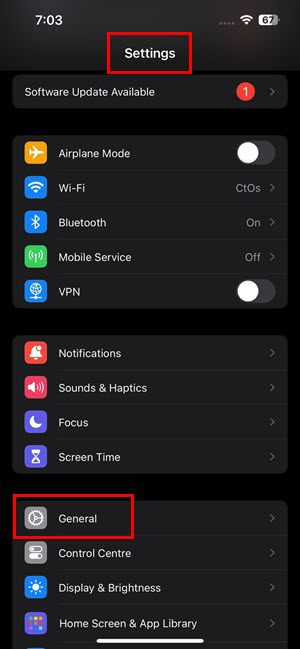
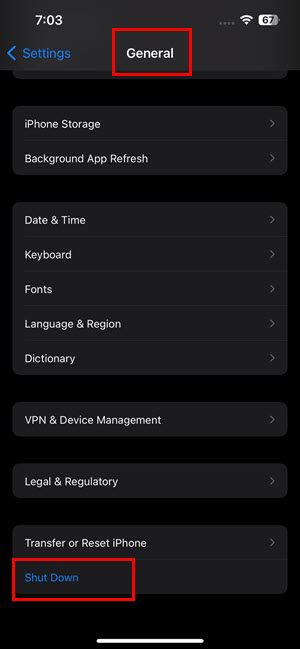
#2. Disinstalla le app installate di recente
Non mancano le app truffa su Internet. Se in qualche modo ne hai scaricato e installato uno e poi hai iniziato a riscontrare il problema dello schermo verde dell’iPhone, elimina immediatamente l’app. Ecco come:
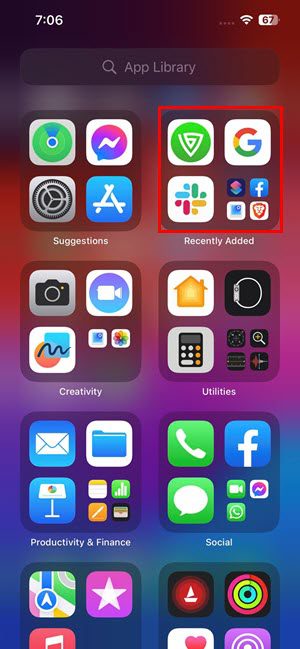
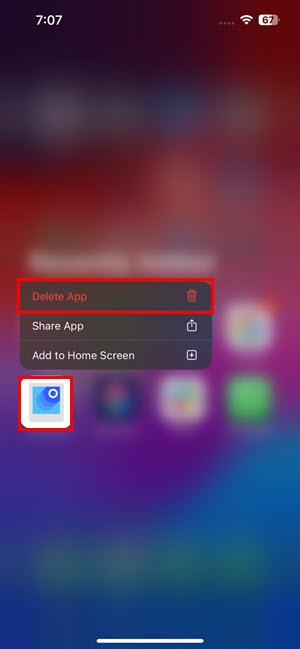
#3. Disinstalla gli aggiornamenti iOS installati di recente
Hai notato il problema dello schermo verde subito dopo aver aggiornato il tuo iPhone? In caso affermativo, procedere come segue per eliminare l’aggiornamento e riavviare il dispositivo:
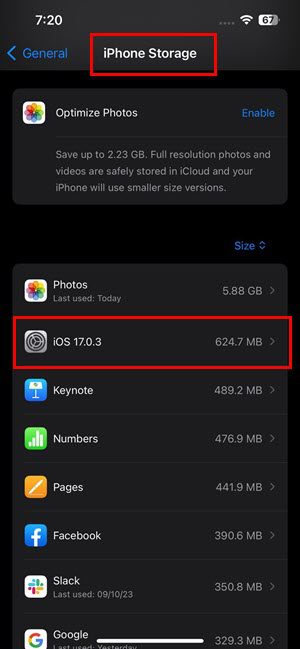
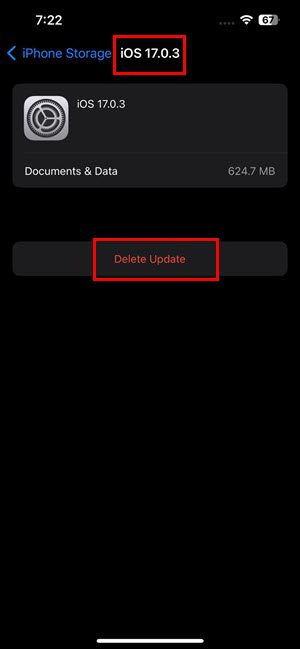
#4. Modifica le impostazioni di visualizzazione
È normale personalizzare varie opzioni di visualizzazione del tuo iPhone in base al tuo stile. Tuttavia, se riscontri il problema dello schermo verde, devi annullare alcune personalizzazioni e apportare nuove modifiche come spiegato di seguito:
- Passa alla modalità Luce se il dispositivo è in modalità Buio o viceversa
- Utilizzare il cursore Luminosità per aumentare o diminuire la luminosità
- Disattiva True Tone se già attivato e viceversa
- Disabilita anche l’impostazione Night Shift
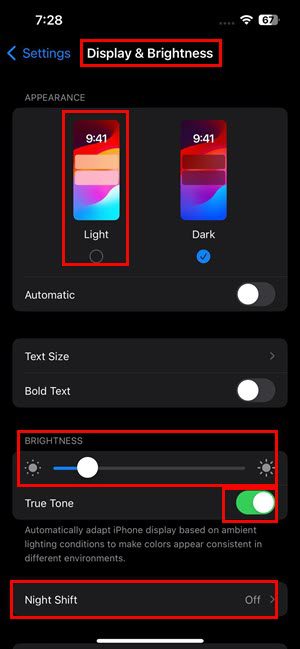
Ora riavvia il dispositivo e monitoralo per alcune ore e verifica se le linee verdi, lo sfarfallio verde o lo schermo verde fisso ritornano o meno.
#5. Ripristina tutte le impostazioni dell’iPhone
Un altro ottimo modo per tornare alle impostazioni di fabbrica per varie funzionalità iOS senza perdere dati è l’opzione Ripristina tutte le impostazioni. Ecco cosa puoi fare:
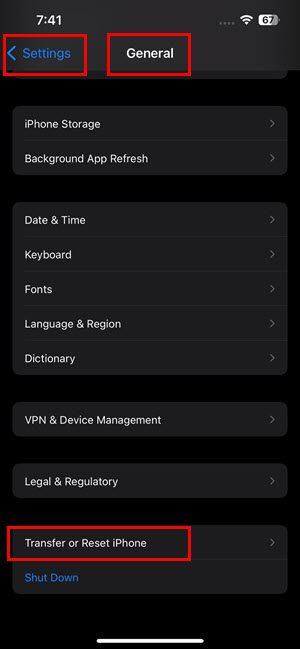
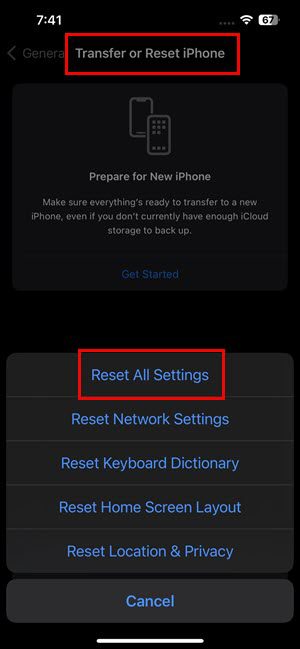
#6. Chiudi le app in background
A causa di problemi di prestazioni, le pagine delle app potrebbero rimanere bloccate sul display del tuo iPhone. Ora, se un’app ha uno schermo verde fisso e rimane bloccata sul display, potrebbe sembrare che il tuo iPhone abbia un problema con lo schermo verde.
Chiudi quindi tutte le app aperte seguendo questi passaggi e poi controlla nuovamente il display:
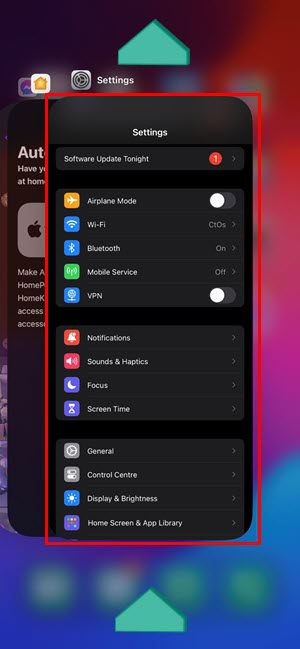
#7. Aggiorna l’iPhone
Se vedi sfumature verdi, sfarfallio o schermate verdi fisse, probabilmente utilizzi un iOS obsoleto da troppo tempo. Dovresti installare l’ultima edizione iOS compatibile con il tuo dispositivo. Ecco come:
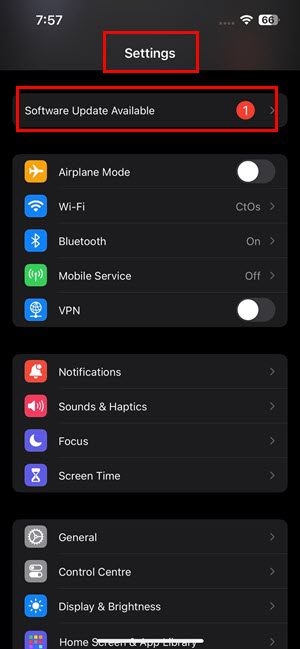
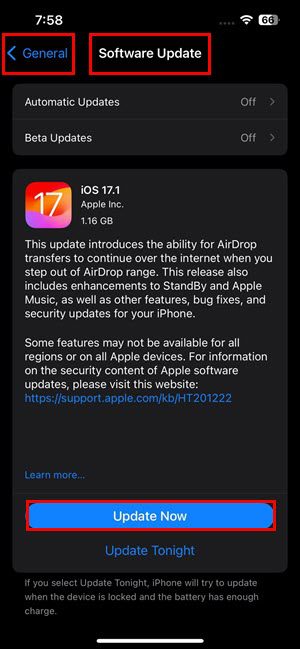
Lo schermo dell’iPhone è diventato verde in modo permanente e soluzioni
Se il tuo iPhone è bloccato nella schermata verde della morte, non puoi navigarci sopra. In questa situazione, puoi provare le seguenti idee per la risoluzione dei problemi:
#1. Forza il riavvio del tuo iPhone
Se utilizzi un iPhone 8 o un modello più recente, premi e rilascia rapidamente i pulsanti Volume su e giù. Quindi, premi a lungo il pulsante laterale finché non vedi il logo Apple. Ora attendi che il dispositivo si riavvii da solo.
Per i dispositivi iPhone 7 e 7 Plus, premi a lungo i pulsanti Laterale e Volume giù finché non vedi il logo Apple. Lascia che il dispositivo si riavvii da solo.
Se l’iPhone è 6s, 6s Plus o qualsiasi modello precedente, premi contemporaneamente il pulsante di accensione nella parte superiore o laterale del dispositivo e il pulsante Home. Lascialo andare quando vedi il logo Apple.
Se lo schermo verde scompare dopo l’hard reset, è fantastico. Altrimenti, segui il successivo metodo di risoluzione dei problemi.
#2. Ripristina iPhone utilizzando Finder/iTunes
Puoi utilizzare le app iTunes (per Windows e macOS Mojave e sistemi operativi precedenti) e Finder (per macOS Catalina o sistemi operativi successivi) per ripristinare le impostazioni di fabbrica, ripristinare o aggiornare il tuo dispositivo. È il modo più sicuro quando i pulsanti del dispositivo o il touchscreen non funzionano.
Segui questi passaggi per ripristinare le impostazioni di fabbrica del tuo iPhone per risolvere il problema dello schermo verde. Ricorda, questo metodo eliminerà tutto il contenuto dell’iPhone. Se ti permetti di perdere i dati esistenti dell’iPhone, procedi con i passaggi seguenti:

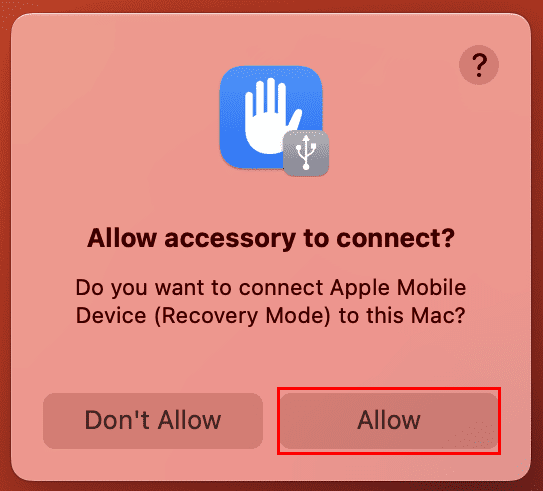
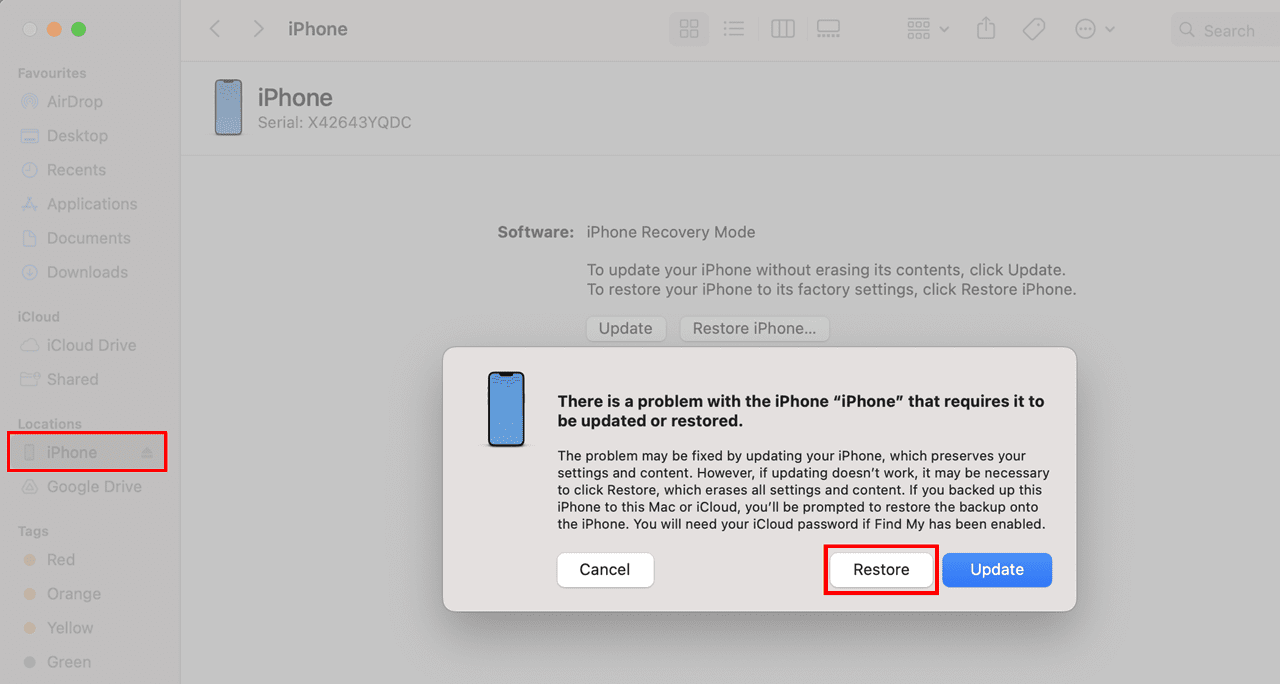
Il metodo Ripristino ripristina sempre le impostazioni di fabbrica del dispositivo e installa l’ultima edizione di iOS. Pertanto, avrai bisogno di una connessione Internet potente quando esegui i passaggi precedenti.
Puoi seguire gli stessi passaggi menzionati sopra per ripristinare il tuo iPhone utilizzando l’app iTunes.
#3. Sbarazzarsi degli aggiornamenti iOS
Se la schermata verde permanente appare subito dopo l’installazione di un aggiornamento iOS, segui questi metodi per installare il firmware e il software iPhone originali. Ricorda, questo non è un metodo ufficiale approvato da Apple.
Questo metodo prevede il download del firmware iOS dal portale IPSW Downloads. Il portale afferma di procurarsi il firmware da Apple.
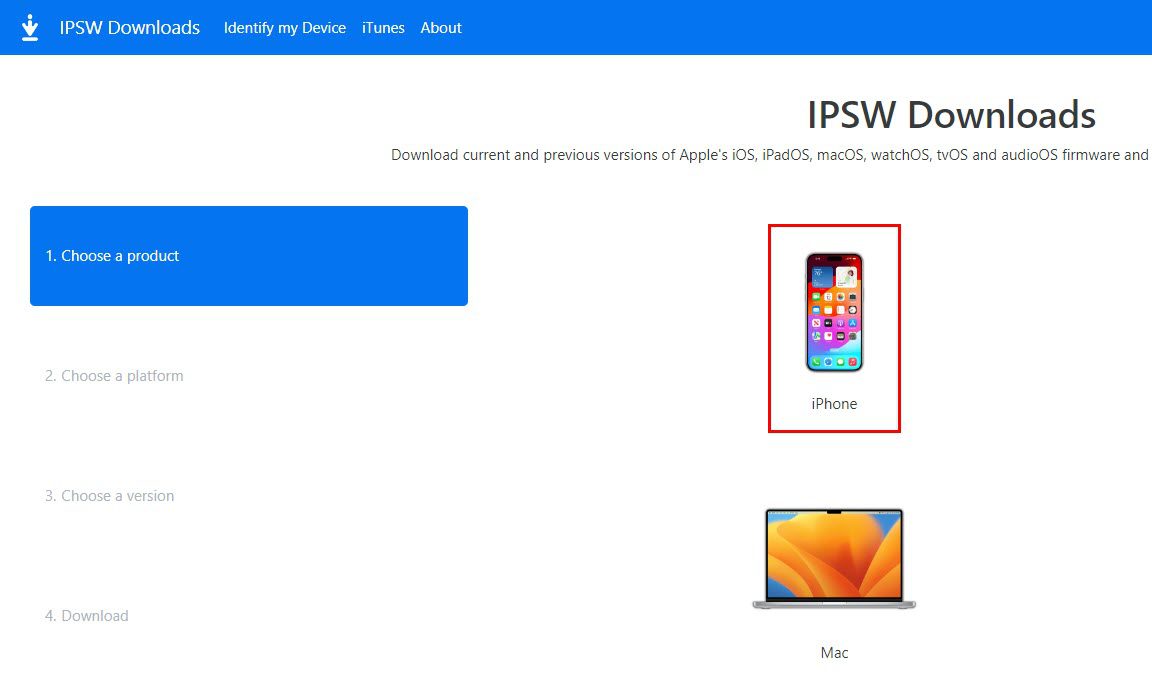
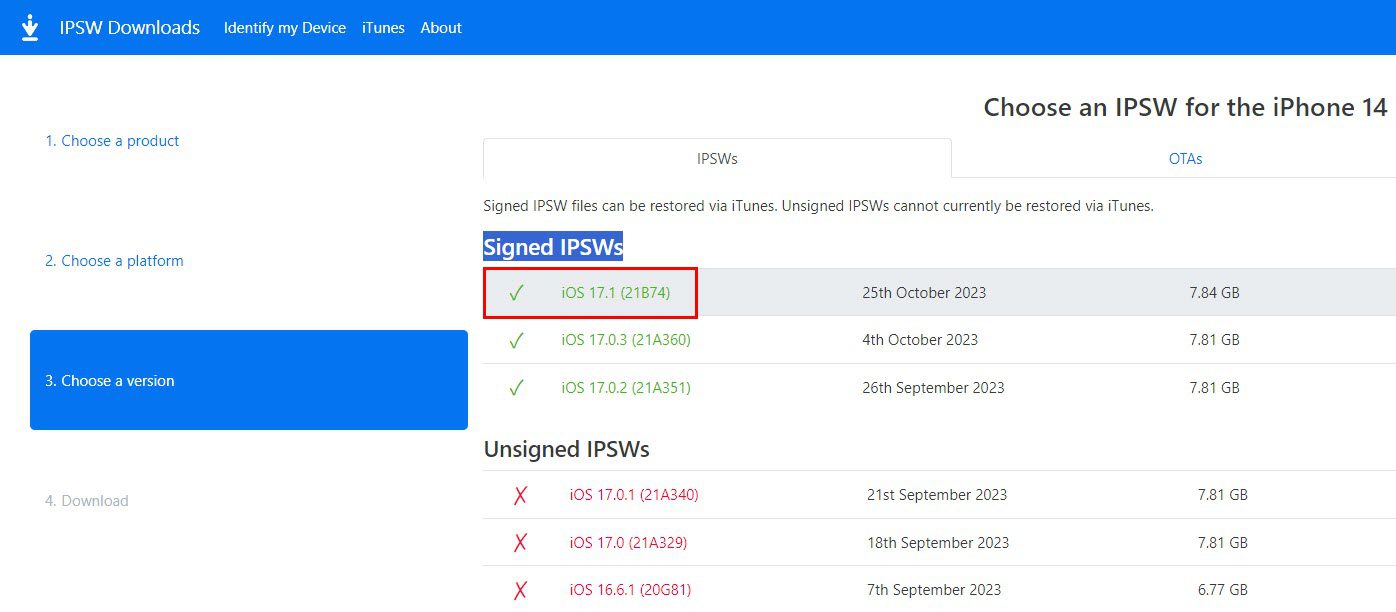
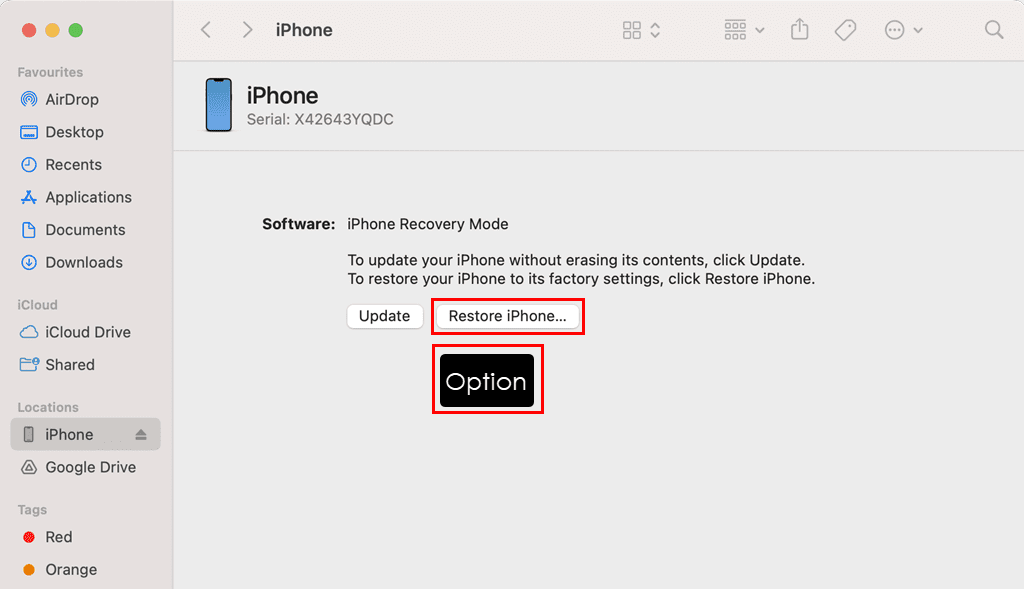
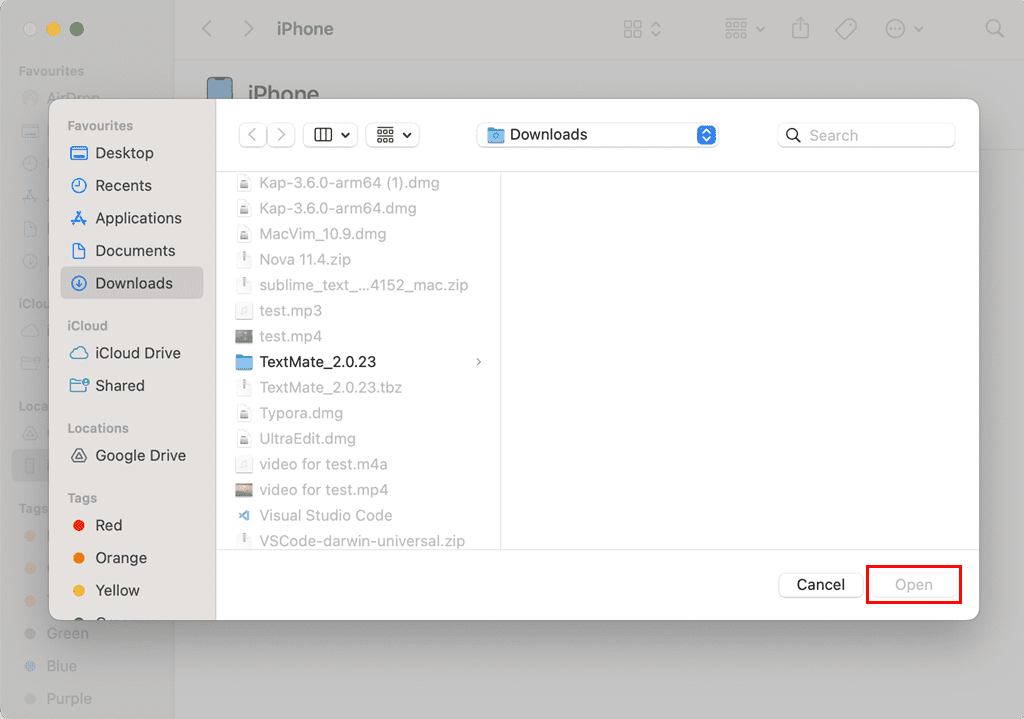
#4. Cerco assistenza professionale per il tuo iPhone
Se hai provato tutte le idee per la risoluzione dei problemi di cui sopra, ma il problema persiste, devi visitare l’Apple Store o l’AASP più vicino. Supponiamo che il dispositivo sia in garanzia; in tal caso potrebbe non essere necessario pagare per le riparazioni, a meno che non siano causate da danni fisici o causati dall’acqua.
Quando il dispositivo non è più in garanzia, devi pagare le tariffe decise da Apple per la riparazione dell’hardware o dello schermo. Ecco come bloccare un appuntamento in un Apple Store o AASP:
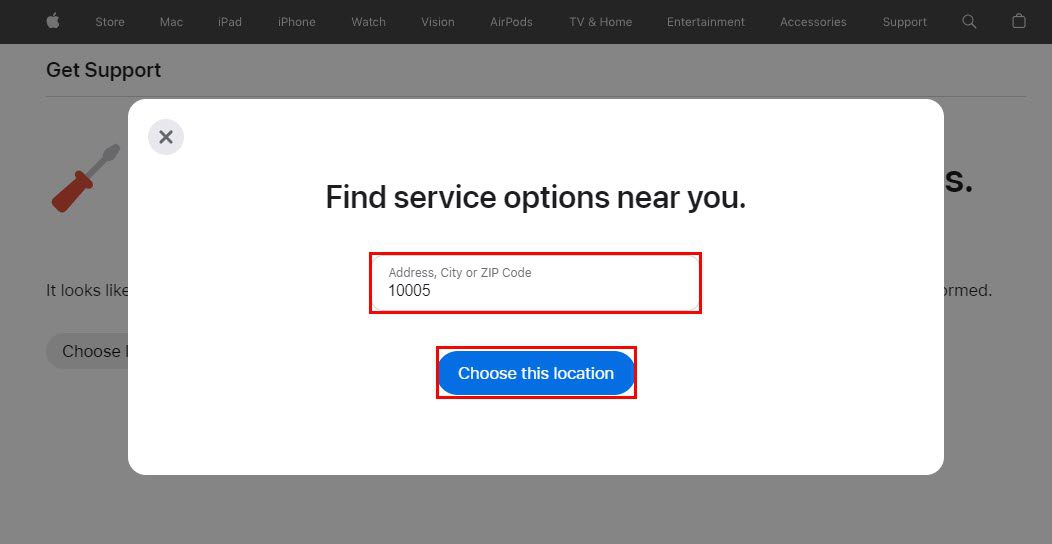
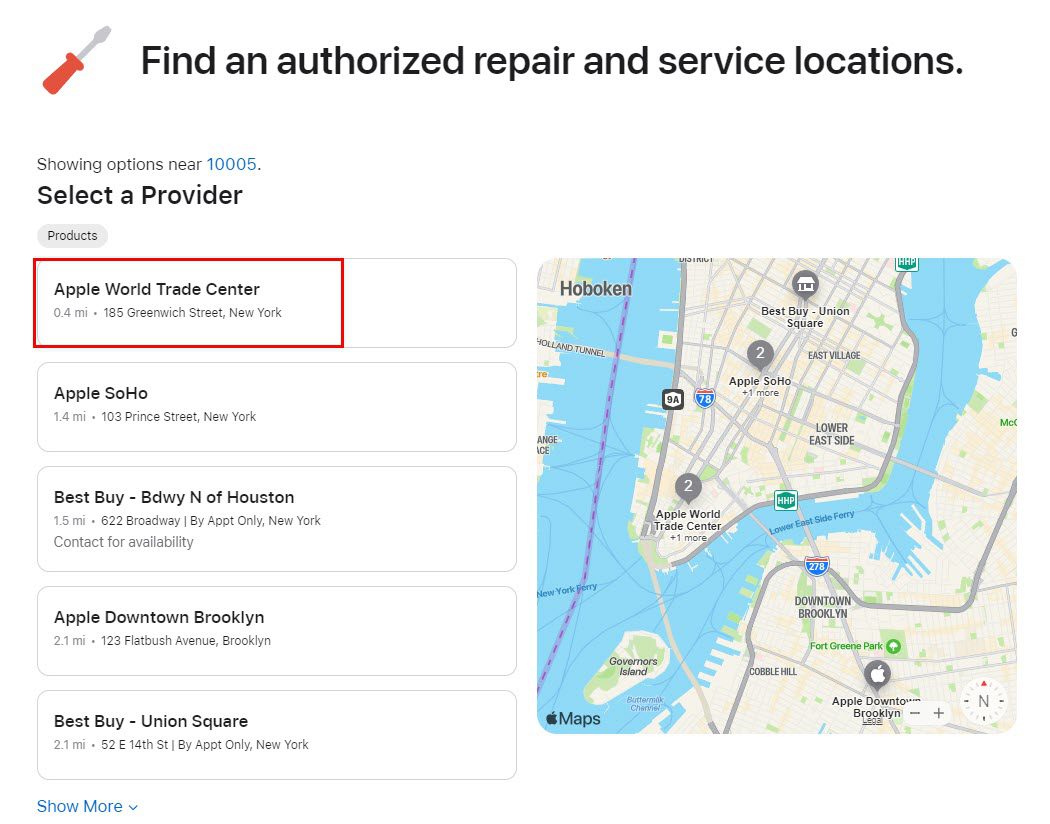
Previeni il problema dello schermo verde dell’iPhone
Ecco come puoi evitare la tinta verde, le linee, lo sfarfallio e lo schermo solido sul tuo iPhone:
- Utilizzare il dispositivo con attenzione per evitare danni fisici e causati dall’acqua.
- Non installare app di terze parti da Internet ad eccezione dell’App Store.
- Non applicare gli ultimi aggiornamenti iOS non appena vengono rilasciati. Attendi qualche settimana per ricevere feedback sull’aggiornamento. Se non ci sono feedback critici sull’aggiornamento iOS, puoi installarlo.
- Non eseguire clic su pulsanti o attività complesse sull’iPhone quando lo colleghi a un PC, Mac o alimentatore.
Conclusione
Quindi, ora sai come provare i possibili metodi di risoluzione dei problemi per risolvere il problema dello schermo verde dell’iPhone. Segui le istruzioni e ripara il tuo iPhone in pochissimo tempo. Non esitare a visitare l’Apple Store se preferisci un’assistenza professionale.
Successivamente, rimuovi il blocco attivazione iCloud con questi strumenti.
